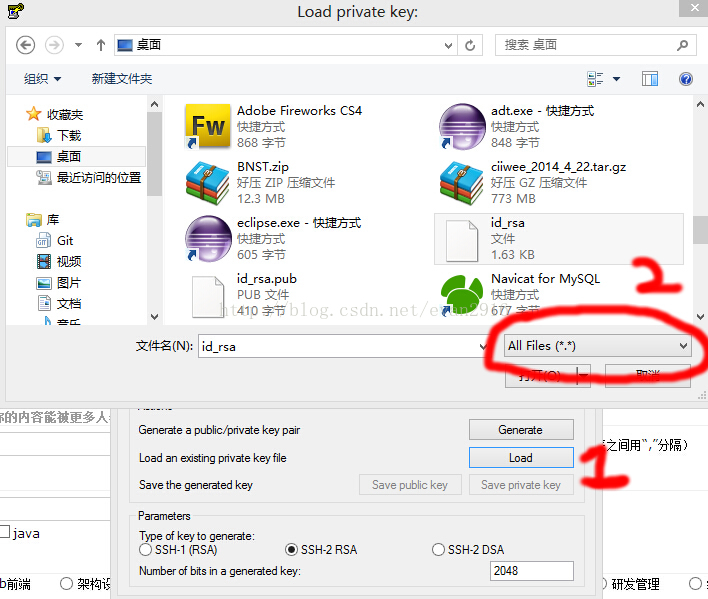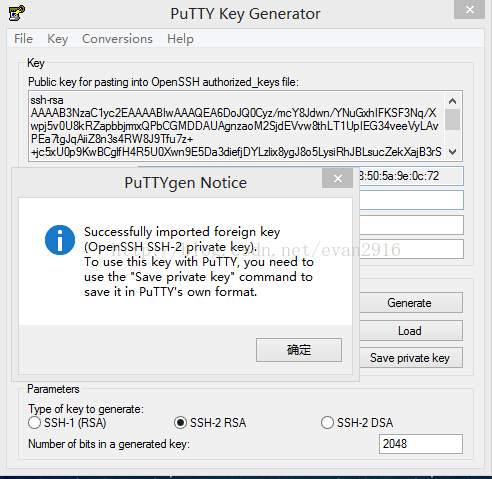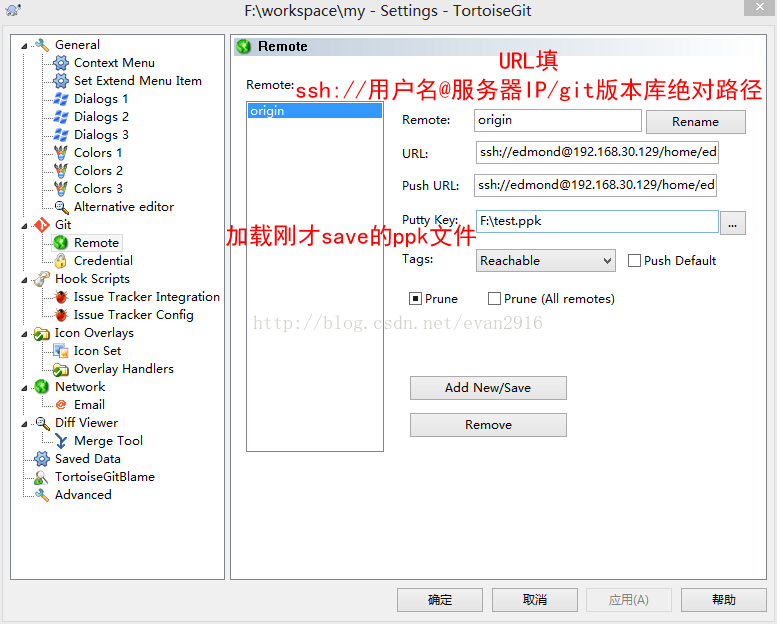記錄自己在centos虛擬機器搭建簡易git伺服器的過程,分享給大家
心血來潮,想自己搭建一個git開發環境, 奈何linux小白, git小白, 只好搜尋網上資源,整理到一起。
完成之後,發現自己的知識貧乏至極, 繼續努力學習才是王道。
我的真機安裝的是Windows 8專業版。
在vmware上安裝了centos6.3-64位, 作為伺服器, 選用的live cd版本,ISO檔案相比binDVD版本小一點。
1.伺服器部分:
1.1 更換yum源
cd /etc/yum.repos.d 進入yum源配置目錄
mv CentOS-Base.repo CentOS-Base.repo.bk 備份系統自帶的yum源
wget http://mirrors.163.com/.help/CentOS-Base-163.repo 下載163網易的yum源
mv CentOS-Base-163.repo CentOS-Base.repo 覆蓋系統自帶yum源
yum makecache 使配置立即生效
1.2 安裝git
yum install -y git
安裝完畢後, 執行檢查版本的命令: git --version, 若出現
git version 1.7.1 GIT
安裝完畢。
可惜git版本夠老, 對yum如何去獲取最新版本的軟體,完全不懂。
雖然對版本差異不懂, 但還是希望可以使用現在最新的2.0.0版本。
於是遵從網上的方法饒了點彎路。
1). 從githubclone下來git的原始碼: git clone https://github.com/git/git
2). 安裝git前準備(安裝需依賴的包):
yum install curl -y
yum install curl-devel -y
yum install zlib-devel -y
yum install openssl -y
yum install perl -y
yum install cpio -y
yum install expat-devl -y
yum install gettext-devl -y
yum installperl-devel.i686 -y
yum install -y libpcap.x86_64
yum install -y libpcap-devel.x86_64
yum install -y perl-devel.x86_64
3). 編譯安裝
autoconfig
./configure
make
make install
4). 安裝完畢後, 執行檢查版本的命令: git --version, 若出現
git version 2.0.0 GIT
git安裝完畢
1,3 搭建簡易git伺服器
1). 關閉selinuxvi /etc/selinux/config
修改SELINUX=Enabled為SELINUX=Disabled
2). 建立git裸版本庫
cd /repo/ repo資料夾下放各種各樣的專案的git版本庫
git init bare my.git 建立一個全新得版本倉庫,注意這裡不是工作目錄,我理解的是這裡儲存的是當前project的全域性資訊。
3). 版本庫使用者管理
groupadd git 增加名為git的組,專門為git服務
useradd -pxxx -g git gitowner 增加一個普通使用者名稱為gitowner,這個使用者可以不是開發者一員。
chown -R gitowner /repo/ 遞迴地把/repo/目錄下所有檔案的屬主改為gitowner(引數-R 代表遞迴目錄下所有檔案或目錄)
chgrp -R git /repo/ 遞迴地把/repo/目錄下所有檔案的屬組改為git
chmod 770 -R /repo 僅允許git組內成員對repo資料夾進行操作
4). 生成金鑰對
$ cd ~
$ ssh-keygen -t rsa
$ chmod 700 ~/.ssh
$ cat id_rsa.pub >> ~/.ssh/authorized_keys
$ chmod 600 ~/.ssh/authorized_keys
5). centos開啟SSH連線(以下方式有些不安全=。=, 繼續研究中)
vi /etc/ssh/sshd_config 開啟ssh配置檔案
RSAAuthentication yes 開啟RSS驗證
PubkeyAuthentication yes 開啟公鑰驗證???
AuthorizedKeysFile .ssh/authorized_keys 這個檔案就是我們之前生成ssh key的地方
找到#Port 22, 去掉‘#’註釋, 指定SSH連線的埠號,安全方面不建議使用預設22埠why?
Protocol 2,1 允許SSH1和SSH2連線,建議設定成 Protocal 2
vi /etc/ssh/hosts.allow
在最後面新增一行:sshd: All, 應該是允許所有連線的意思。
以上配置完畢後,輸入以下命令啟動或重啟ssh服務
/etc/init.d/sshd start/restart
6). centos關閉防火牆(可選)
方法一:完全關閉防火牆。
使用setup命令啟動文字模式配置實用程式,在”選擇一種工具”中選擇”防火牆配置”,然後選擇”執行工具”按鈕,出現防火牆配置介面,將”安全級別”設為”禁用”,然後選擇”確定”即可。
方法二:關閉防火牆對80,22埠的保護
#/sbin/iptables -I INPUT -p tcp –dport 80 -j ACCEPT
#/sbin/iptables -I INPUT -p tcp –dport 22 -j ACCEPT
#/etc/rc.d/init.d/iptables save
#/etc/init.d/iptables restart 重啟防火牆
2.Windows客戶端部分:
2.1 先安裝git for windows,再安裝totorisegit.
2.2 將伺服器上~/.ssh/id_rsa私鑰檔案複製到客戶端
2.3 啟動puttygen, load剛才從伺服器上覆制的id_rsa私鑰檔案, 如下:
生成完畢後, 點選Save private key儲存轉換格式後的私鑰,如下圖。
在
tortoisegit
設定程式中配置遠端主機
2.4 在totorisegit中配置遠端主機
2.5 在本地建立版本庫後,可以嘗試用pull命令拉取檔案。
相關推薦
記錄自己在centos虛擬機器搭建簡易git伺服器的過程,分享給大家
心血來潮,想自己搭建一個git開發環境, 奈何linux小白, git小白, 只好搜尋網上資源,整理到一起。 完成之後,發現自己的知識貧乏至極, 繼續努力學習才是王道。 我的真機安裝的是Windows 8專業版。 在vmware上安裝了centos6.3-64位,
CentOS虛擬機器搭建
建立虛擬機器內部虛擬網路:virtual box選單:管理 -> 主機網路管理器 -> 建立,手動配置網絡卡並將ip地址設為192.168.100.1,子網掩碼為255.255.255.0,勾選DHCP伺服器的啟用選項 virtual box選單中點選新建 虛擬電腦名稱設為centos-b
自己寫了一個帶placeHolder的textView,分享給大家
#import <UIKit/UIKit.h> @interface PlaceHolderTextView : UITextView { UILabel *placeHolder;//編輯區 } @property(retain, nonatomic)
Hadoop實戰(一) 在VMWare上搭建centos虛擬機器叢集
一、VMware的下載和安裝 下載VMware 安裝VMware:一路Next即可 二、centos的下載和安裝 下載centos 安裝三個centos 64位虛擬機器(master slave1 slave2) 在搭建Hadoop時,master將會作為namenod
ubuntu14.04.1虛擬機器搭建git伺服器
更新系統軟體庫的索引檔案 ubuntu:sudo apt-get update 安裝軟體 ubuntu:sudo apt-get install git-core openssh-server openssh-client 安裝Pyth
在linux上基於KVM虛擬機器搭建lamp
1.準備網路拓撲圖實現基於KVM的虛擬化,需要三臺kvm虛擬機器,分別安裝mysql,php-fpm,httpd,其次,需要在安裝php-fpm上安裝php-mysql,用來使php能夠連線上mysql資料庫,同時需要兩個虛擬網橋,以及一個物理橋用來保證外部與php-fpm伺服器的連線,同時保證mysql伺服
nginx 虛擬機器搭建設定配置檔案
server{ charset utf-8; client_max_body_size 128M; listen 80; server_name demo.com; root /Users/playcrab/www/demo; index index.php index.html; acces
virtualBox中的centOS虛擬機器硬碟擴容
1. 在virtualBox中給虛擬機器新增虛擬硬碟 此時. 已經將yanwu_disk1.vdi 虛擬硬碟新增到了虛擬機器中, 接下來就是進行硬碟的掛載 https://www.cnblogs.com/post/
centos虛擬機器無法選擇無縫模式,在安裝增強功能時出現報錯This system is currently not set up to build kernel modules.
在centos虛擬機器中,如果無法顯示無縫模式,介面看起來會非常奇怪。因此為了使用無縫模式,我們需要安裝centos的增強功能。 具體安裝步驟如下: 1.在cenos系統介面選擇【裝置】 &n
如何在Centos虛擬機器安裝K8S以及其叢集並且在上面部署Mysql服務
環境:VirtualBox環境+Centos7 Cenos7下載目錄:連結:https://pan.baidu.com/s/1LUYhTM0sUYD0Irnt71UyzA 提取碼:mjdm VirtualBox下載目錄:連結:https://pan.baidu.com/s/1g0
java專案搭建個人網站之虛擬機器安裝Linux6.9伺服器版本(一)
因個人不想購買阿里伺服器等原因,決定在自身電腦安裝VM10虛擬機器作為測試伺服器使用... 虛擬機器的安裝:這裡寫連結內容 參看這個說的很詳細。因為我自己本身有VM10的虛擬機器,這裡我使用的是VM10的虛擬機器版本..推薦看的虛擬機器安裝文章是12版本的..大致一樣....都可以使用.
一個簡易git伺服器的搭建
檢視本機ssh公鑰,生成公鑰 檢視ssh公鑰方法: 1. 開啟git bash視窗 2. 進入.ssh目錄: cd ~/.ssh 3. 找到id_rsa.pub檔案: ls 4. 檢視公鑰:cat id_rsa.pub 或者 vim id_rsa.pub 何為公鑰: 1. 很多
CentOS虛擬機器修改ip為靜態IP地址
CentOS虛擬機器修改ip為靜態IP地址 很多同學在玩耍虛擬機器的時候使用的是NET模式,這種方式為虛擬機器申請ip地址預設是DHCP,也就是動態申請的,ip地址經常變化,不方便操作。 在虛擬機器裡使用ifconfig命令檢視自己的虛擬機器用的是哪一種網路。 比如我這裡使用的是e
凝思6.0虛擬機器搭建--遇到的問題
1、系統預設不允許root使用者登入 解決辦法:( 驗證無效 ) 1)修改/etc/default/grub,修改GRUB_DEFAULT=2為=0,然後執行命令update-grub 2、root使用者執行ping,提示operation not permitted,但從其他機器可以ping通該虛擬機器
階段總結——用虛擬機器搭建一個高可用負載均衡叢集架構
搭建一個高可用負載均衡叢集架構出來,並執行三個站點,具體需求如下。 ------------------------------------------------------------------------------------------ 基礎: 1 設計你認為合理的架構,用visio把架構圖
關於vmware以模板部署centos虛擬機器產生網絡卡錯誤
1.描述:在vmware中,從模板中部署centos主機時,新的主機用 ip addr 命令檢視網絡卡發現如eth1,但是在進入配置檔案中沒有eth1的配置資訊,只有eth0的配置資訊。(這裡eth0、eth1是舉例說明) 2.進入配置檔案:vi /etc/udev/rules.d/70-per
hadoop大資料環境部署--linux centos虛擬機器
需要版本: jdk:jdk-7u79-linux-x64.tar.gz hadoop:hadoop-2.5.0-cdh5.3.6.tar.gz 1.建立hadoop使用者 useradd -m hadoop -G root -s /bin/bash 2.賦予hadoop使用者最高許可權 chmo
Centos伺服器ssh免密登入以及搭建私有git伺服器
一、概述 伺服器的免密登入和git伺服器的搭建,關鍵都是要學會把自己用的機器的公鑰新增到伺服器上,讓伺服器“認識”你的電腦,從而不需要輸入密碼就可以遠端登入伺服器上的使用者 免密登入當然是登入root使用者,而搭建git伺服器需要在伺服器上建立一個git使用者。注意伺服器上每個使用者識別的公鑰存在不同
虛擬機器搭建LVS+keepalived DR
LVS虛擬伺服器負載均衡高可用搭建 其實一開始想準備了四臺真實騰訊云云主機來測試的,最後還是由於VIP的問題,轉到虛擬機器上,VIP在真實伺服器上不能像虛擬機器那樣設定成跟你的主機IP一致就可以,好像需要一個公網IP才行,還有待挖掘! lvs的技術和原理 LVS是L
CentOS虛擬機器HBase2.1.0單機 與 Windows端Java客戶端連線:基礎連線
首先達成的目的是: 1、使用java客戶端連線成功HBase客戶端。 2、使用java客戶端寫基本demo建立一個測試表。 一、準備工作 (1)寫pom依賴: <dependency> <groupId>io.netty</gr